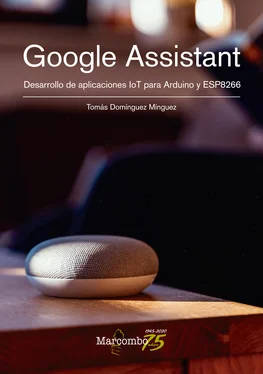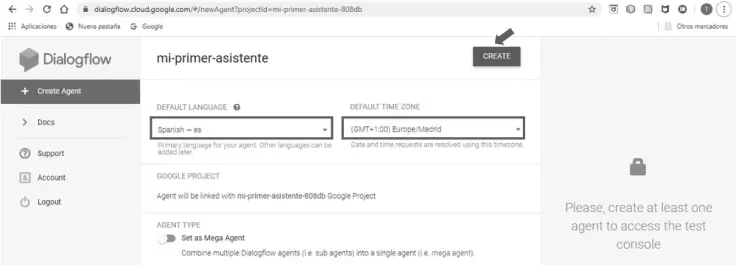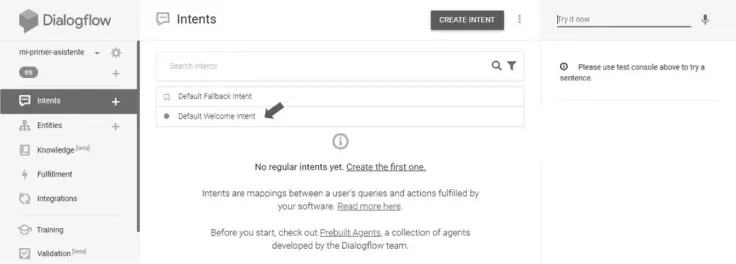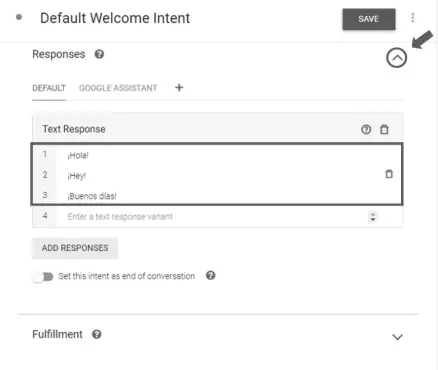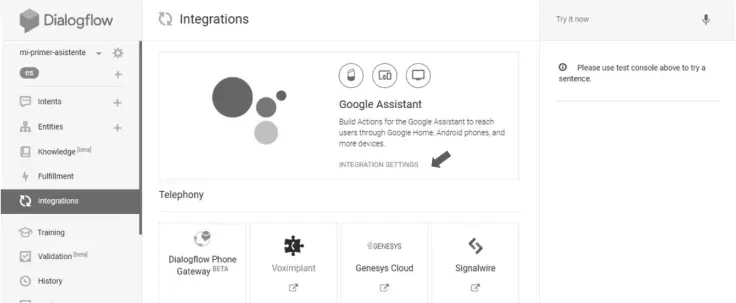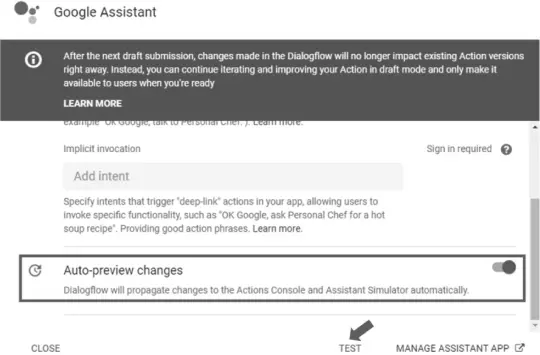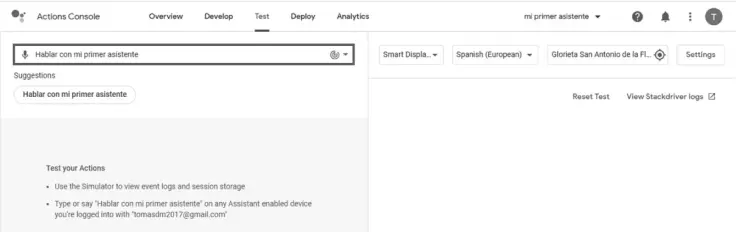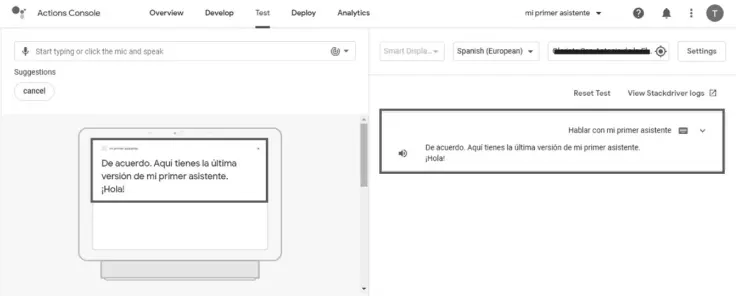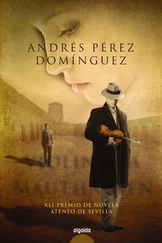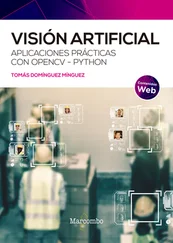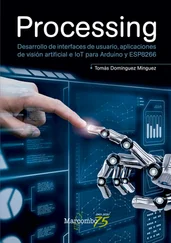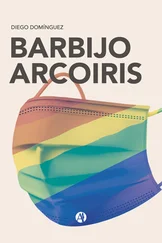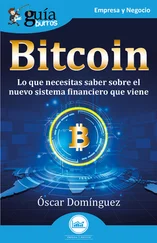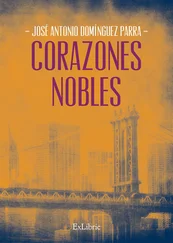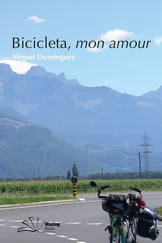En DialogFlow se establecerá la forma en la que se va a llevar la conversación, marcando los turnos de palabra (cada uno asociado a una intención concreta) que se irán sucediendo, hasta llegar a dar la respuesta adecuada al usuario.
La consola de Dialogflow tendrá el aspecto de la siguiente imagen. Asegúrese de que aparece el lenguaje y el área geográfica en la que se encuentra. Para crear el agente de dicho proyecto, que será el que lleve a cabo toda la lógica de la interacción con el usuario, pulse sobre el botón «CREATE».
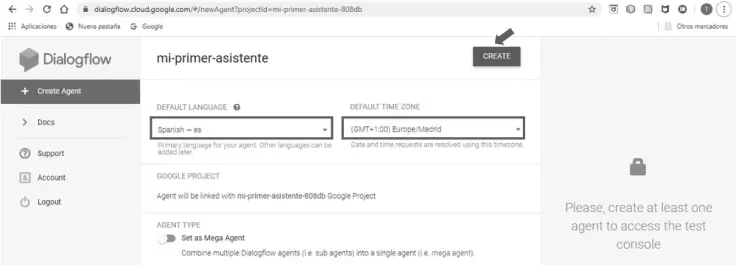

Si en la parte superior izquierda de la consola apareciera «Dialogflow Essentials» en vez de «Dialogflow», puede que no disponga de todas las opciones utilizadas en las prácticas. En ese caso, antes de crear el agente tendría que desplegar el menú que hay a su derecha y seleccionar la opción «US» (localización de los servidores de Google que va a utilizar). En el momento de escribir este libro, Dialogflow está en proceso de evolución y su interfaz de usuario no es la misma en todas las regiones.
Transcurridos unos segundos, podrá ver seleccionada la opción «Intents» (‘intenciones’) del menú lateral izquierdo. Esta muestra las intenciones que se han creado automáticamente con su agente: la intención de bienvenida («Default Welcome Intent») y la intención alternativa («Default Fallback Intent»). Estudiará en detalle este tipo de intenciones más adelante.
Ha llegado el momento de enseñar al asistente cómo quiere que responda a las solicitudes del usuario. De momento solo desea que, cuando lo invoque, únicamente salude como usted le haya indicado.
Tal como se explicó anteriormente, para iniciar la conversación con un asistente se debe invocar su acción principal, diciendo, por ejemplo: «Hablar con mi primer asistente». En ese momento, se cumplirá la intención de bienvenida (Welcome Intent), creada de forma automática por Dialogflow, que responderá con alguna frase de saludo inicial. Para ver cuáles son tales frases, pulse en dicha acción («Default Welcome Intent»).
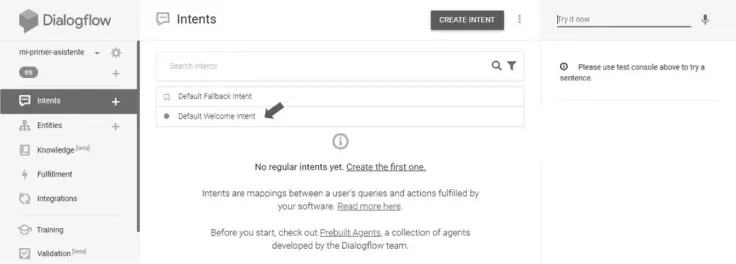
La configuración de las intenciones se estructura en una serie de secciones que estudiará en detalle más adelante. Ahora, únicamente le interesa saber que las frases de bienvenida están en la sección de respuestas («Responses»). Para ver cuáles son, en la parte superior derecha, tiene un símbolo en forma de punta de flecha que tendrá que pulsar para desplegar la información que contiene. Allí podrá ver todas las expresiones de saludo. Como puede observar, hay tres: «¡Hola!», «¡Hey!» y «¡Buenos días!».
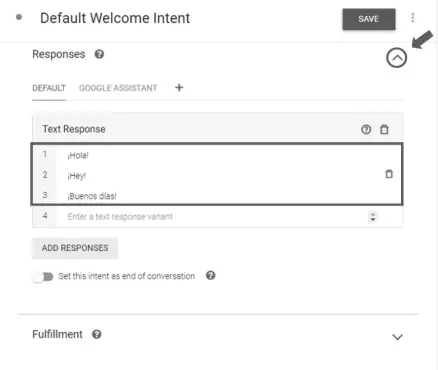
Dichos saludos de bienvenida le serán ofrecidos de forma aleatoria, cada vez que invoque la acción. ¿Quiere comprobarlo? En el menú lateral izquierdo de la consola, seleccione «Integrations». Luego, en el panel principal, donde se muestra el contenido de dicha opción, pulse el enlace «INTEGRATION SETTINGS» de Google Assistant.
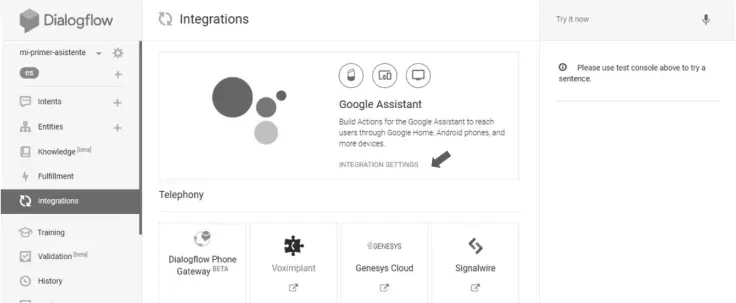

Si no le apareciera la opción «Integrations», compruebe que a la derecha de «Dialogflow Essentials» esté seleccionada la opción «US». En caso contrario, tendría que borrar el agente (en el capítulo que describe la consola de Dialogflow se indica dónde hacerlo) y volver a crearlo desde Actions on Google (pestaña «Overview» → «Build your Action» → «Add Action(s)»), seleccionado previamente dicha región en el menú desplegable que hay a la derecha de «Dialogflow Essentials».
Surgirá una ventana emergente, en la que conviene activar la opción que permite propagar automáticamente los cambios que realice en Dialogflow hacia Actions on Google. De esta forma, ambos servicios se sincronizarán y el simulador tendrá en cuenta los cambios que vaya realizando durante el proceso de desarrollo de las intenciones. Finalmente, pulse sobre el botón «TEST».
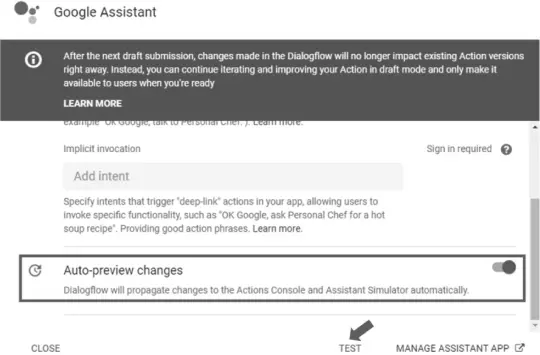
Se habrá creado una nueva pestaña en el navegador, que lo habrá llevado, de nuevo, a la plataforma Actions on Google; en concreto, a su sección de pruebas (pestaña «Test»). En el panel derecho de la ventana, se mostrará el diálogo que mantenga con el asistente. En la parte superior del panel izquierdo, está situado el campo de entrada en el que tendrá que escribir las expresiones que quiera decir al asistente. Selecciónelo y pulse retorno de carro (Enter) ya que, de forma predeterminada, contiene el texto «Hablar con mi primer asistente», que invoca la acción principal de su asistente (o pulse el botón del mismo nombre, que aparece como sugerencia).
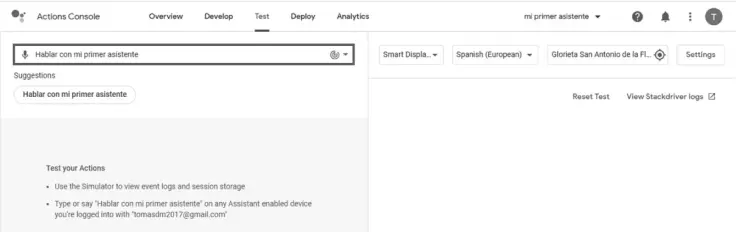
Enseguida oirá (si tiene activado el altavoz del ordenador) y verá escrita la respuesta dada por el simulador: «De acuerdo. Aquí tienes la última versión de asistente» y, luego, «¡Hola!» (podría haber sido también «¡Hey!» o «¡Buenos días!»).
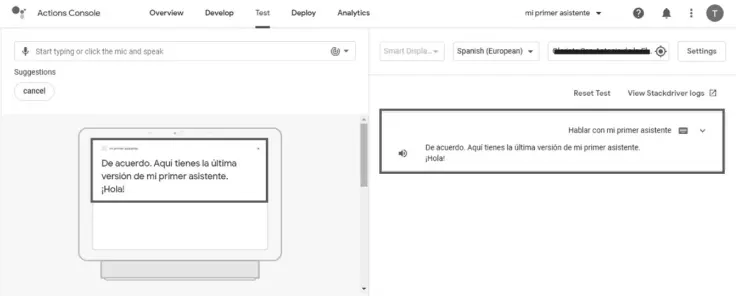

El procesamiento de lenguaje natural realizado por el agente de Dialogflow le permitirá invocar su acción principal de distintas formas; por ejemplo, diciendo «quiero hablar con mi primer asistente» o «abre mi primer asistente». No valen todas las expresiones, por lo que tendrá que probar y quedarse con la que más le guste.
Aunque todavía no lo sepa, a partir de este momento, el asistente habrá iniciado una conversación, en la que le irá contestando según le haya enseñado a responder (de momento nada, ya que el comportamiento de bienvenida lo tiene por defecto). Compruébelo escribiendo cualquier frase (excepto expresiones de saludo del tipo «hola», «saludos», etc.). Siempre le contestará diciendo que no lo entiende utilizando, eso sí, diversas expresiones. Dichas expresiones están asociadas a otra de las intenciones que se crea por defecto con el agente Dialogflow, llamada «Default Fallback Intent» (‘intención alternativa’). Esta se activará cuando lo que diga el usuario no coincida con ninguna otra intención; es decir, cuando no se ha reconocido lo que ha dicho.
Dicha intención, al igual que sucedía con la de bienvenida, dispondrá de una variedad de respuestas; en este caso, para indicar al usuario que no le ha entendido. Para verlas, vaya a la pestaña de su navegador donde está la consola de Dialogflow. Allí, seleccione la opción «Intents» del menú lateral izquierdo y, en el panel principal, seleccione la intención «Default Fallback Intent».
Читать дальше